- Microsoft je pred kratkim opustil EdgeDeflector in popolnoma omejil njegovo uporabo v sistemu Windows 11.
- Ustvarjen je bil skript z imenom ChrEdgeFkOff, ki pomaga obiti Microsoftove omejitve glede uporabe nastavljenega privzetega brskalnika.
- Skript deluje odlično tako na stabilni različici sistema Windows 11 kot na različicah za predogled Windows 11 Insider
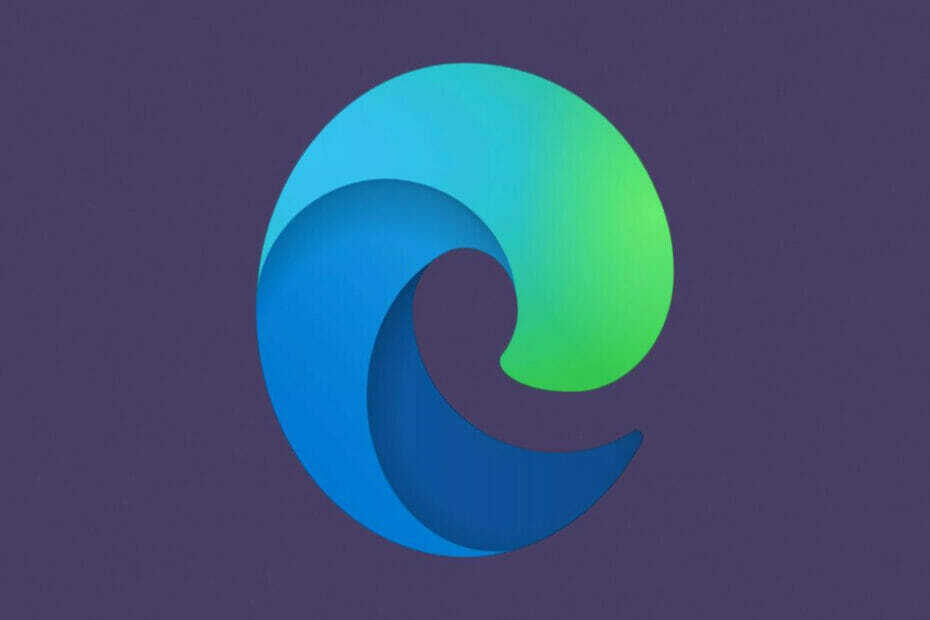
Uporabniki v sistemu Windows 11 so bili presenečeni, ko so ugotovili, da EdgeDeflector ne zagotavlja več storitev, kot je od začetka. Za tiste, ki še niste seznanjeni s tem, kar se je zgodilo, bo vsakič, ko boste nekaj poiskali v meniju Start sistema Windows 11, prikazal samo lokalne rezultate in spletne rezultate.
Omejitve omejitev
Če torej kliknete katero koli od zgornjih povezav, bo povezava samodejno odpre v Microsoft Edge. Vendar pa temu ne bi smelo biti tako.
Za nalaganje spletnega rezultata je treba namesto tega uporabiti vaš privzeti spletni brskalnik. Čeprav Microsoft uporabnikom tega ne dovoli. Tukaj je EdgeDeflector pridobil svojo priljubljenost, saj uporabnikom pomaga, da se izognejo prav tej težavi.
Microsoft, ki je uporabnikom blokiral oceno orodja, ni bil dobro sprejet in uporabniki so od takrat poročali o svojih dejanjih. Microsoft Edge ni slab spletni brskalnik, vendar bi morali uporabniki imeti svobodo pri uporabi spletnega brskalnika, ki ga želijo.
Omejitveni obvod
Poleg tega bodo ljudje vedno našli rešitev za isto. Kasneje je že identificirana metoda. Metoda bo uporabnikom pomagala obiti omejitve s strani Microsofta.
Poklican skript „ChrEdgeFkOff“. Preprost in barvit način, da se popolnoma poslovite od Chromium Edge.
Orodje je odprtokodno, ki ga je napisal AveYo. AveYo je odgovoren tudi za pisanje skripta MediaCreationTool.bat. Ta skript je bil uporabljen za nadgradnjo naprav, ki niso bile združljive z zahtevanim sistemom, ki ga je nastavil Microsoft.
Kako zaobiti Microsoftove omejitve
Tukaj je opisano, kako lahko preprosto izvedete zgoraj omenjeni skript za preusmeritev spletnih iskanj v meniju Start Windows 11 v vaš privzeti brskalnik: :
1. Pojdite na stran projekta GitHub za ChrEdgeFkOff.
2. Kopirajte celoten skript v odložišče.
3. Odprite okno PowerShell s skrbniškimi pravicami.
4. Prilepite skript v PowerShell in odprlo se bo novo okno. To je poziv ChrEdgeFkOff, ki vam bo povedal, da pritisnete katero koli tipko, da zaprete okno. Če tega ne storite v 5 sekundah, se bo samodejno zaprl.
Na tej točki lahko zdaj preizkusite, ali je skript deloval. Poskusite zagnati katero koli spletno iskanje v meniju Start, nato kliknite enega od rezultatov.
Če je skript deloval, bi se moral samodejno odpreti v vašem privzetem spletnem brskalniku in ne v Edge Chromiumu.
Če pa se ne želite držati te ureditve, se lahko vrnete nazaj na prvotno ureditev tako, da še enkrat zaženete skript. Omeniti velja, da vam bo drugo okno, ki se odpre, povedalo, ali je bilo nameščeno ali odstranjeno.
Ta trik deluje odlično tako na stabilni različici sistema Windows 11 kot na različicah za predogled Windows 11 Insider.
Ali je novi trik deloval na vaši napravi? Delite svoje misli in izkušnje z nami v spodnjem razdelku za komentarje.
![Najboljši CCTV strežnik za nakup [Vodnik 2021]](/f/4f55d2933c2cd6e77809438e5fa67144.jpg?width=300&height=460)

